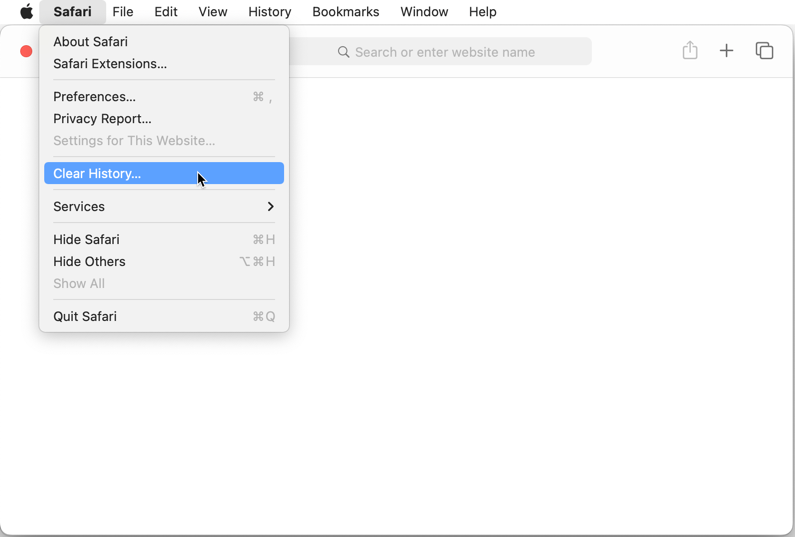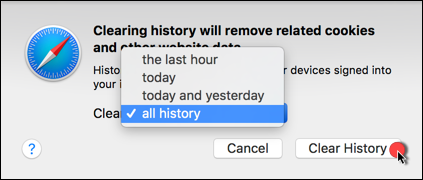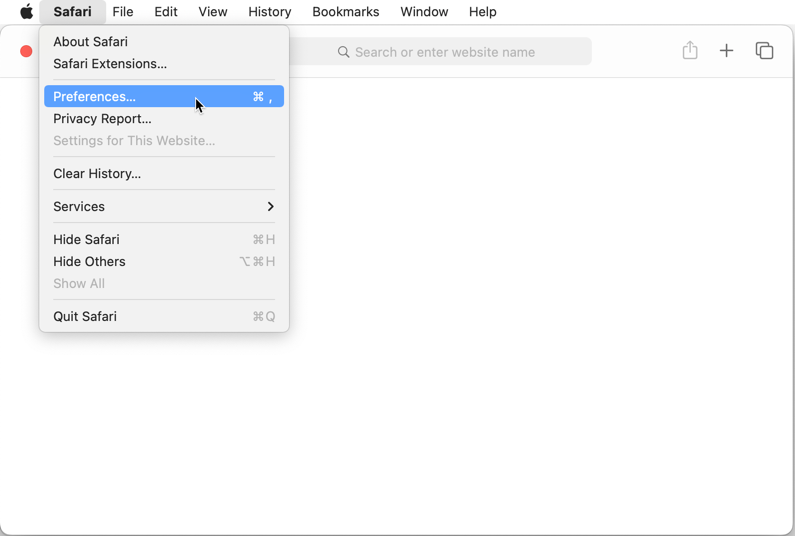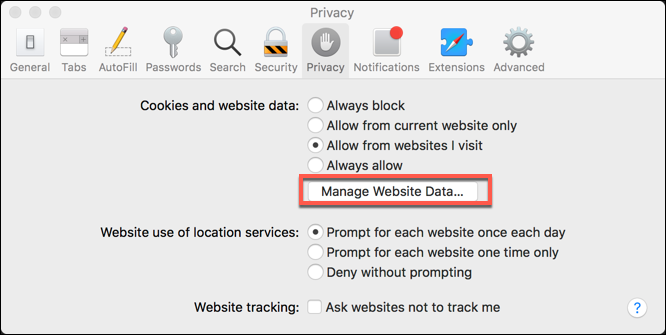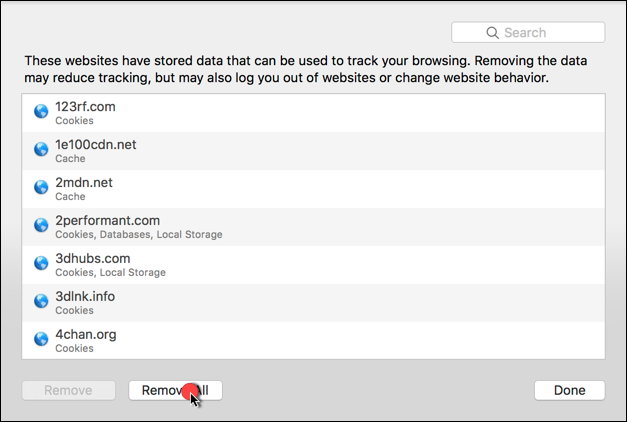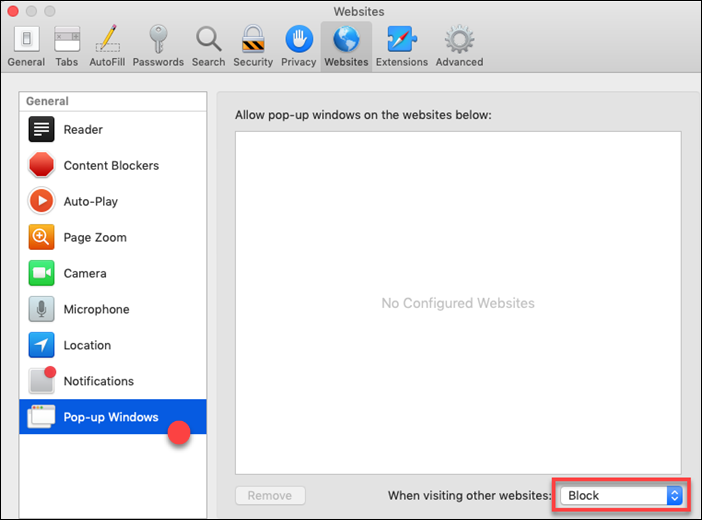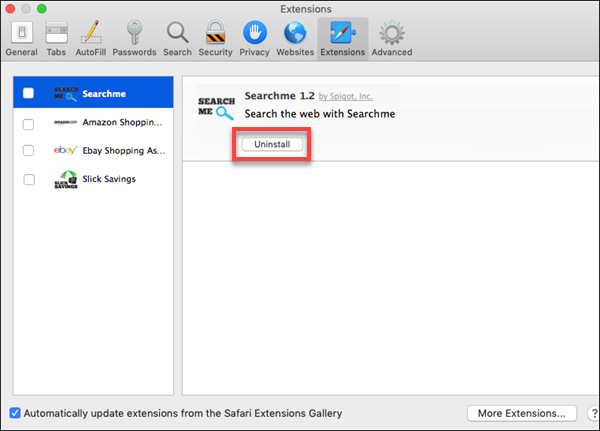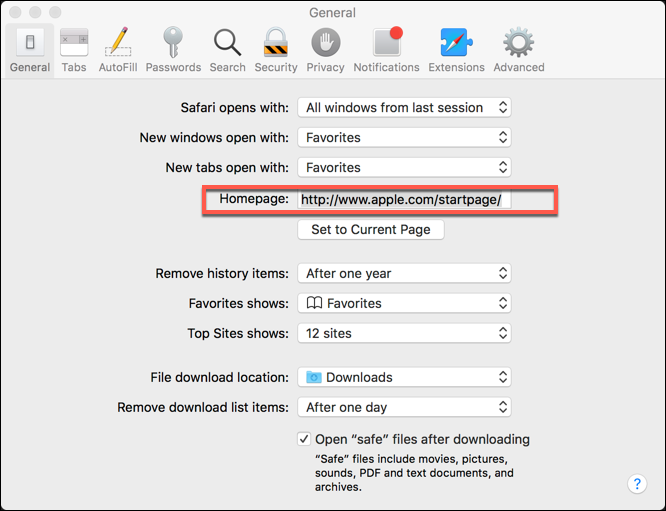Om du har problem med Safari på Mac kan du behöva rensa cache och cookies eller återställa webbläsaren till standardinställningarna. Förutom att åtgärda många problem och fel med sidvisningen kan återställning av webbläsaren till standardinställningarna också hjälpa till att ta bort adware som visar sig genom irriterande annonser i webbläsaren, påträngande popup-fönster, omdirigeringar i webbläsaren, verktygsfält, tillägg eller tillägg som installerats utan din vetskap.
Om du återställer webbläsaren kommer alla dina anpassningar att tas bort, till exempel historik, din startsida och cookies. Dina bokmärken och lösenord kommer inte att raderas.
De steg som beskrivs nedan återställer Safari genom att rensa cachad data, tillägg, cookies och webbläsarhistorik:
1. Håll först ned ⇧ Shift-tangenten på tangentbordet och klicka sedan på Safari-ikonen, från Dock.
2. Klicka sedan på Safari i den övre menyraden och välj alternativet Rensa historik i rullgardinsmenyn.
3. Välj All historik i rullgardinsmenyn och tryck sedan på knappen Rensa historik.
4. Klicka på Safari igen i den övre menyraden och välj den här gången Inställningar.
5. På fliken Sekretess klickar du på Hantera webbplatsdata.
6. Klicka sedan på knappen Ta bort alla, Ta bort nu och Klar.
7. Gå till fliken Webbplatser och klicka på Popup-fönster och välj sedan Blockera. När det här alternativet är aktiverat tillåter Safari inte popup-fönster när du surfar på Internet.
8. Gå till fliken Tillägg och avinstallera alla okända tillägg som listas här. Du bör särskilt leta efter följande:
- Search2me
- Searchme
- Ebay Shopping Assistant
- Slick Savings
9. Slutligen går du till fliken Allmänt och ändrar den aktuella hemsidan till www.apple.com eller www.google.com eller någon annan legitim webbplats som du väljer.
När du har återställt Safari kan du kontrollera om webbläsaren fungerar som förväntat på macOS.